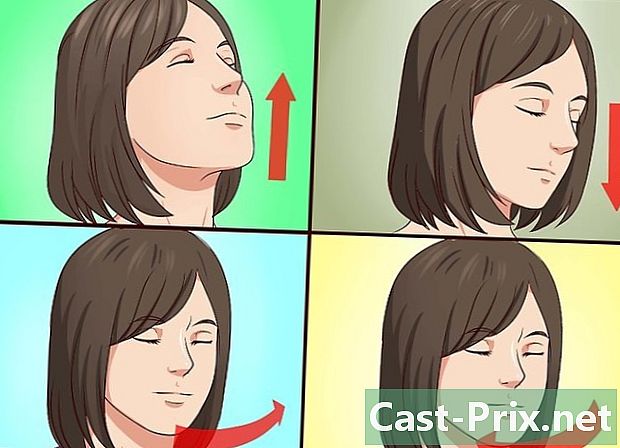วิธีการลบเพื่อนใน Facebook โดยไม่ต้องลบมันจริงๆ
ผู้เขียน:
Randy Alexander
วันที่สร้าง:
26 เมษายน 2021
วันที่อัปเดต:
26 มิถุนายน 2024

เนื้อหา
- ขั้นตอน
- วิธีที่ 1 ยกเลิกการสมัครจากเพื่อน
- วิธีที่ 2 ยกเลิกการสมัครจากเพื่อนหลายคน (เวอร์ชั่นเดสก์ท็อป)
- วิธีที่ 3 ยกเลิกการสมัครจากเพื่อนหลายคน (เวอร์ชั่นมือถือ)
- วิธีที่ 4 เปลี่ยนเพื่อนเป็นความรู้
- วิธีที่ 5 ป้องกันไม่ให้เพื่อนเห็นโพสต์ของพวกเขา
เราทุกคนมีเพื่อน Facebook ไม่กี่คนที่เราจำเป็นต้องให้การสนับสนุนแม้ว่าเราจะไม่เห็นด้วยกับการที่สิ่งพิมพ์ของพวกเขามาถ่วงข่าวของเราทุกวัน โชคดีที่ Facebook ช่วยให้เราสามารถแยกไซเบอร์มินีเหล่านี้ออกจากกันเพื่อหยุดติดตามโปรไฟล์ของพวกเขาและเพิ่มเข้าไปในรายการ "ความรู้" ของเรา โปรดทราบว่าคนเหล่านี้จะยังสามารถดูและแสดงความคิดเห็นในโพสต์ของคุณได้ แต่คุณจะไม่ต้องเห็นพวกเขาอีกต่อไป
ขั้นตอน
วิธีที่ 1 ยกเลิกการสมัครจากเพื่อน
-
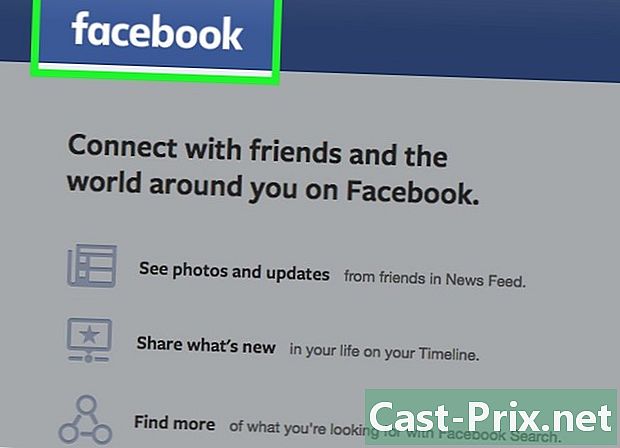
เปิดหน้าของคุณ Facebook. วิธีที่ง่ายที่สุดในการกำจัดโพสต์ของเพื่อนที่น่ารำคาญก็คือไปที่โปรไฟล์ของบุคคลนั้นและยกเลิกการสมัคร การตั้งค่านี้สอดคล้องกับฟังก์ชั่น "ซ่อน"- หากคุณไม่ได้ลงชื่อเข้าใช้บัญชีของคุณคุณจะต้องป้อนรหัสผ่าน Facebook และรหัสผ่านก่อน
-
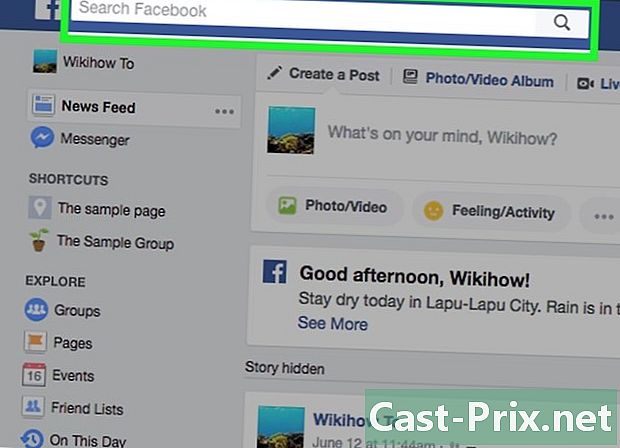
พิมพ์ชื่อของเพื่อนนี้ในแถบค้นหา อันนี้อยู่ที่ด้านบนของหน้า Facebook หากคุณเห็นโพสต์ล่าสุดจากเพื่อนคนนี้ในฟีดปัจจุบันของคุณคุณสามารถคลิกที่ชื่อของเขาจากที่นั่น คุณจะถูกนำไปยังโปรไฟล์ของเขา -

คลิกที่ สมัครรับข้อมูลแล้ว. ตัวเลือกนี้จะอยู่ที่ด้านบนของหน้าของบุคคลทางด้านขวาของชื่อของเขา- ในรุ่นมือถือตัวเลือกนี้อยู่ด้านล่างชื่อและรูปภาพโปรไฟล์ของเขา
-
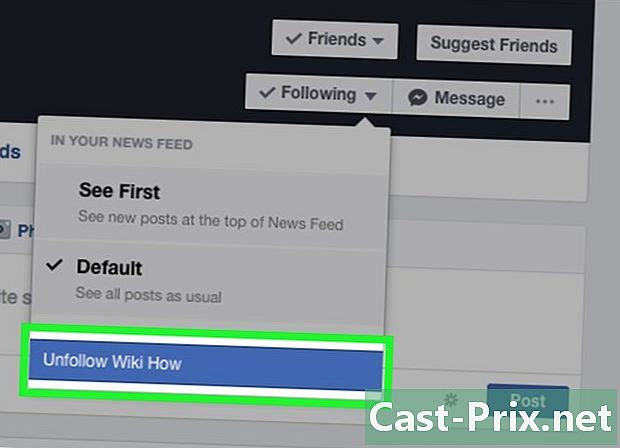
คลิกที่ ยกเลิกการเป็นสมาชิก. ในเมนูแบบเลื่อนลงคลิกที่ตัวเลือก ยกเลิกการเป็นสมาชิก. การกระทำนี้จะลบโพสต์ของบุคคลนี้จากฟีดปัจจุบันของคุณ แต่คุณยังคงเป็นเพื่อนกับเธอใน Facebook!- เพื่อให้โพสต์ของบุคคลนี้หายไปคุณอาจต้องอัปเดตฟีดปัจจุบันของคุณ
วิธีที่ 2 ยกเลิกการสมัครจากเพื่อนหลายคน (เวอร์ชั่นเดสก์ท็อป)
-
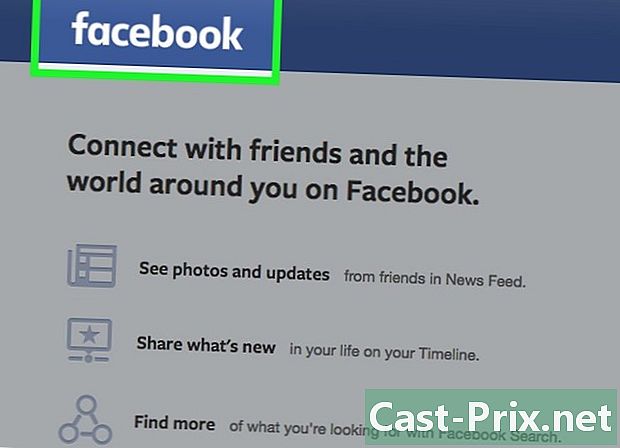
เปิดหน้าของคุณ Facebook. คุณอาจมีเพื่อนหลายสิบคนที่พูดคุยเกี่ยวกับการเมืองตลอดเวลา? ไม่ว่าจะด้วยเหตุผลใดคุณจะสามารถยกเลิกการสมัครรับข้อมูลจากกลุ่มเพื่อนทั้งหมดจากเมนู Facebook- หากคุณไม่ได้ลงชื่อเข้าใช้บัญชีของคุณคุณจะต้องป้อนรหัสผ่าน Facebook และรหัสผ่านก่อน
-
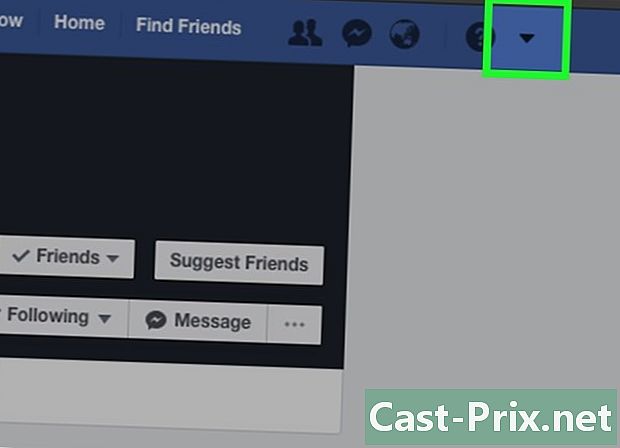
คลิกที่ปุ่มเมนู ปุ่มเมนูเป็นลูกศรลงที่มุมขวาบนของหน้าจอ การคลิกที่มันจะเป็นการเปิดเมนูแบบเลื่อนลงพร้อมลิงก์ไปยังการตั้งค่าทั่วไปของ Facebook -

คลิกที่ การตั้งค่าฟีดปัจจุบัน. จะเป็นการเปิดเมนูขนาดเล็กขึ้นมาพร้อมการตั้งค่าฟีดปัจจุบันของคุณ -

คลิกที่ หยุดติดตามบุคคลเพื่อซ่อนสิ่งพิมพ์ของพวกเขา. คุณจะถูกนำไปยังรายการเพื่อน Facebook ทั้งหมดของคุณ -

เลือกเพื่อนที่คุณต้องการยกเลิกการเป็นสมาชิก โปรดทราบว่า Facebook จะไม่ขอให้คุณยืนยันการตัดสินใจของคุณก่อนที่คุณจะยกเลิกการเป็นสมาชิกจากเพื่อนที่คุณคลิก- เมื่อเสร็จแล้วให้คลิก เสร็จ. คุณจะไม่เห็นสิ่งพิมพ์ของเพื่อนเหล่านี้อีกต่อไป!
-
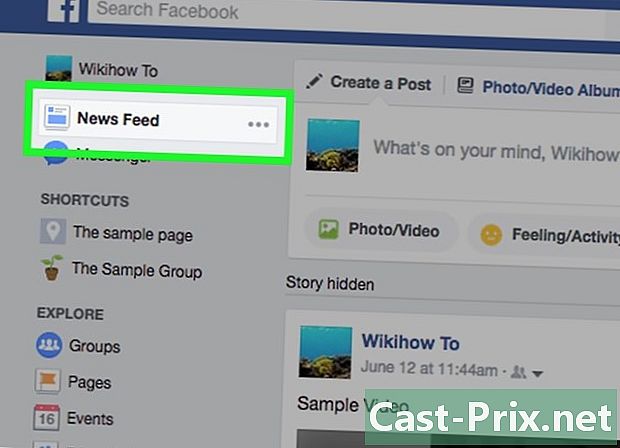
กลับมาที่ข่าวปัจจุบันของคุณ คุณอาจต้องรีเฟรชหน้าของคุณเพื่อให้การเปลี่ยนแปลงเหล่านี้มีผล
วิธีที่ 3 ยกเลิกการสมัครจากเพื่อนหลายคน (เวอร์ชั่นมือถือ)
-

เปิดแอพ Facebook ในแอพมือถือคุณสามารถยกเลิกการเป็นสมาชิกจากเพื่อนหลายคนได้จากเมนู Facebook- หากคุณไม่ได้ลงชื่อเข้าใช้บัญชีของคุณคุณจะต้องป้อนรหัสผ่าน Facebook และรหัสผ่านก่อน
-
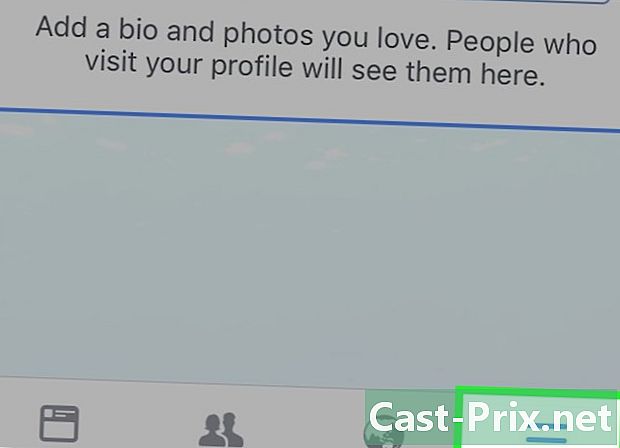
คลิกที่ไอคอนเมนู Facebook นี่คือเส้นแนวนอนสามเส้นที่ด้านล่างขวาของหน้าจอ นี่จะเป็นการเปิดเมนู Facebook -

คลิกที่ตัวเลือก การตั้งค่า. นี่จะเป็นการเปิดเมนูการตั้งค่า Facebook -
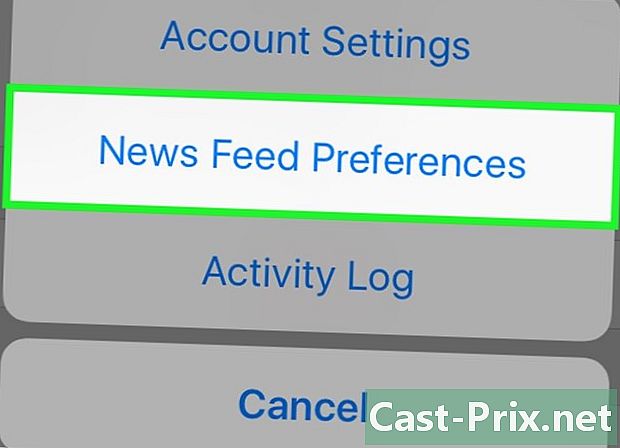
คลิกที่ การตั้งค่าฟีดปัจจุบัน. วิธีนี้จะแสดงตัวเลือกบางอย่างเพื่อปรับแต่งฟีดปัจจุบันของคุณ -
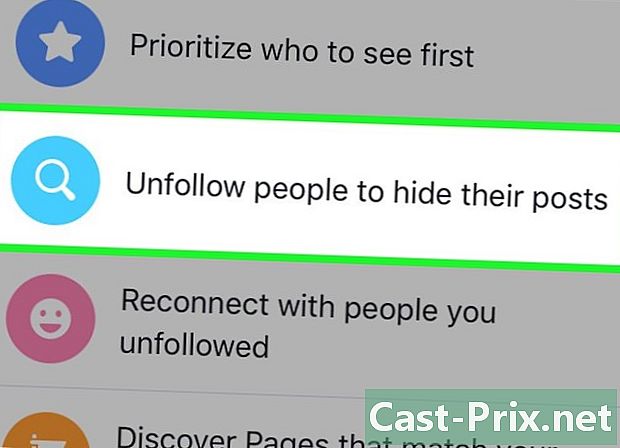
คลิกที่ หยุดติดตามบุคคลเพื่อซ่อนสิ่งพิมพ์ของพวกเขา. คุณจะถูกนำไปยังเมนูที่แสดงรายการเพื่อน Facebook ทั้งหมดของคุณ -
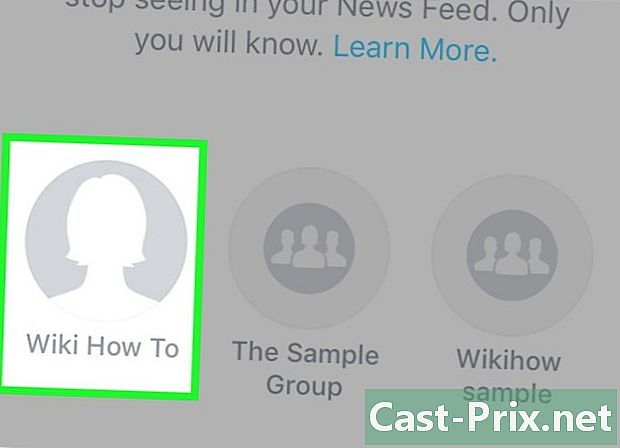
ยกเลิกการสมัครเป็นเพื่อนมากเท่าที่คุณต้องการ หากต้องการทำสิ่งนี้ให้คลิกที่เพื่อนแต่ละคนที่คุณต้องการยกเลิกการเป็นสมาชิก Facebook จะไม่ขอให้คุณยืนยันการเลือกของคุณก่อนที่คุณจะยกเลิกการเป็นสมาชิกจากเพื่อนที่คุณคลิก -
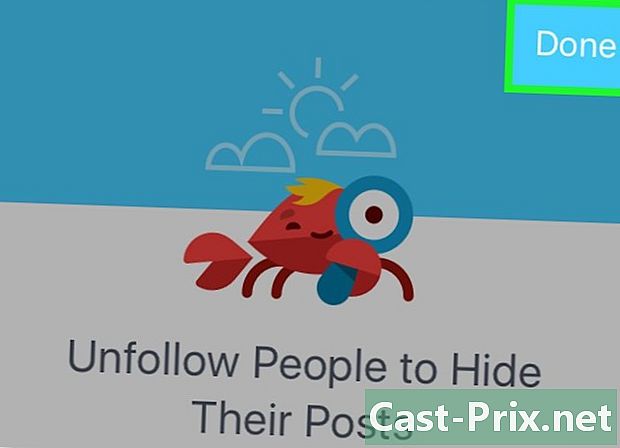
คลิกที่ เสร็จ. เมื่อเสร็จแล้วให้คลิก เสร็จ. คุณไม่ควรเห็นสิ่งพิมพ์ของเพื่อนเหล่านี้อีกต่อไป!- คุณอาจต้องปิดแอปพลิเคชัน Facebook ของคุณแล้วรีสตาร์ทเพื่อให้การเปลี่ยนแปลงเหล่านี้มีผล
วิธีที่ 4 เปลี่ยนเพื่อนเป็นความรู้
-
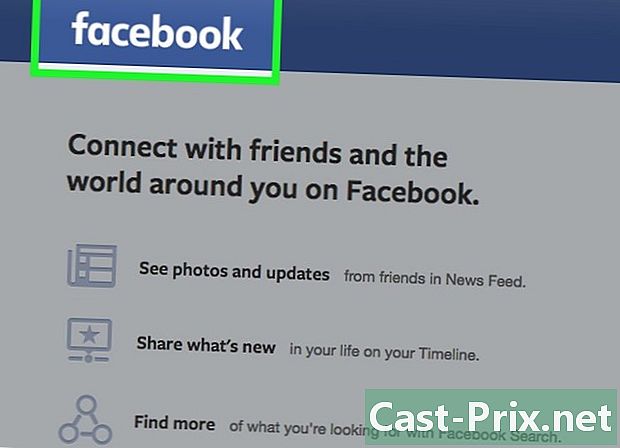
เปิดหน้าของคุณ Facebook. ตัวเลือก ความรู้ เพื่อลดระดับความสำคัญของสิ่งพิมพ์ของคนเหล่านี้ในระดับต่ำสุด คุณอาจไม่เคยเห็นสิ่งพิมพ์ของสมาชิกในรายการนี้- หากคุณไม่ได้ลงชื่อเข้าใช้บัญชีของคุณคุณจะต้องป้อนรหัสผ่าน Facebook และรหัสผ่านก่อน
-
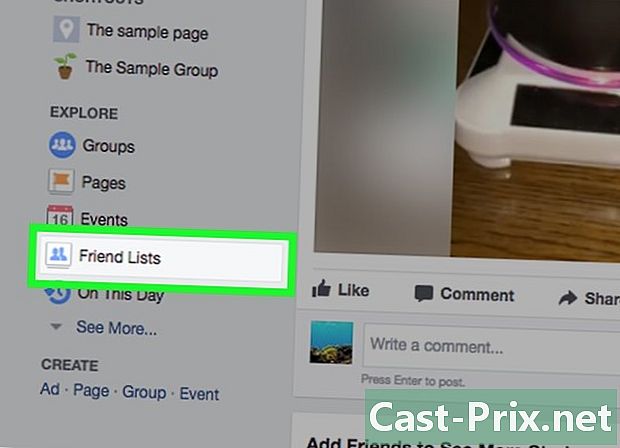
คลิกที่แท็บ เพื่อน. อันนี้จะอยู่ที่ด้านซ้ายของหน้า Facebook ของคุณ เมื่อคลิกที่คุณจะถูกนำไปยังรายชื่อเพื่อนของคุณ -
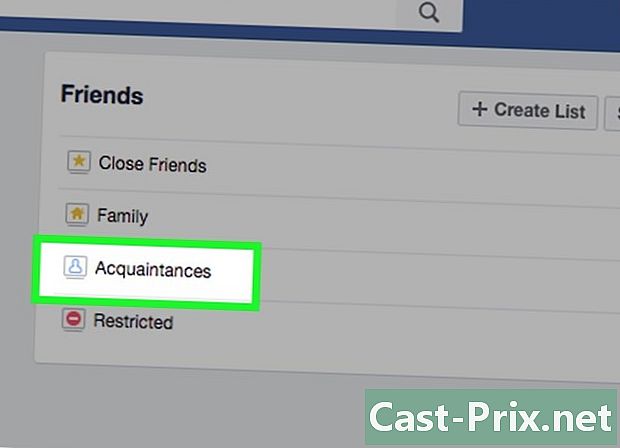
คลิกที่ ความรู้. ลิงค์นี้ควรอยู่ใกล้ส่วนบนของหน้า -

คลิกที่ เพิ่มเพื่อนในรายการนี้. ฟิลด์นี้จะอยู่ที่กึ่งกลางของหน้าความรู้ คุณจะพิมพ์ชื่อของเพื่อนที่มีปัญหาเพื่อเพิ่มลงในรายการ -
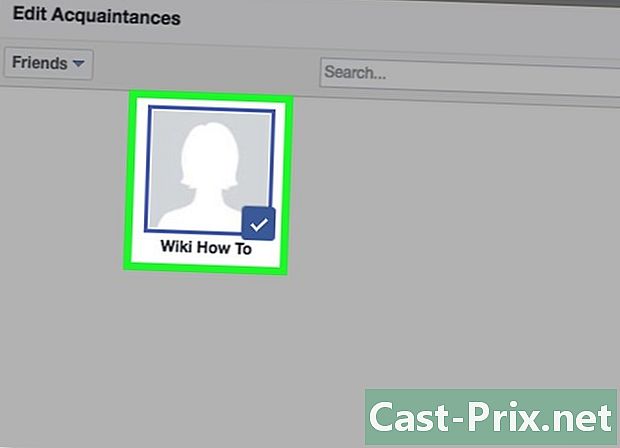
คลิกที่ชื่อเพื่อนเพื่อเพิ่มเข้า ความรู้. คุณสามารถเพิ่มผู้ใช้มากเท่าที่คุณต้องการในรายการของคุณ -
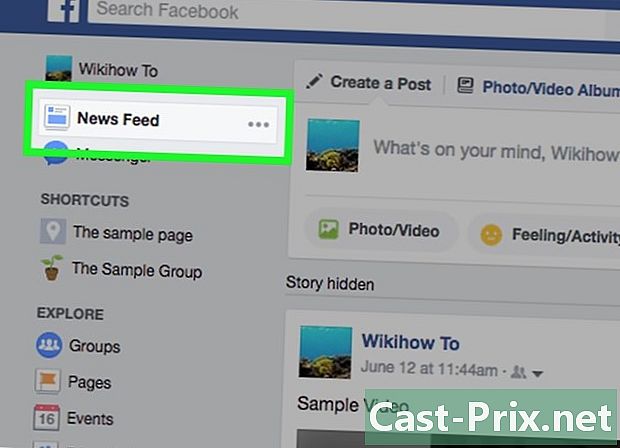
กลับมาที่ข่าวปัจจุบันของคุณ เมื่อเสร็จแล้วให้กลับไปที่ฟีดปัจจุบันของคุณ คุณอาจต้องรีเฟรชหน้า Facebook ของคุณเพื่อให้สิ่งพิมพ์ของสมาชิกรายการความรู้หายไป- เมื่อคุณเผยแพร่สถานะคุณสามารถคลิกที่ตัวเลือก ใครเห็นบ้างถัดจากปุ่ม ประกาศ และเลือก เพื่อน ๆ ยกเว้นคนรู้จัก. วิธีนี้จะป้องกันไม่ให้เพื่อนที่มีลำดับความสำคัญต่ำเห็นสถานะ หากต้องการเข้าถึงตัวเลือกนี้คุณอาจต้องคลิก ขึ้นที่ด้านล่างของเมนู
วิธีที่ 5 ป้องกันไม่ให้เพื่อนเห็นโพสต์ของพวกเขา
-
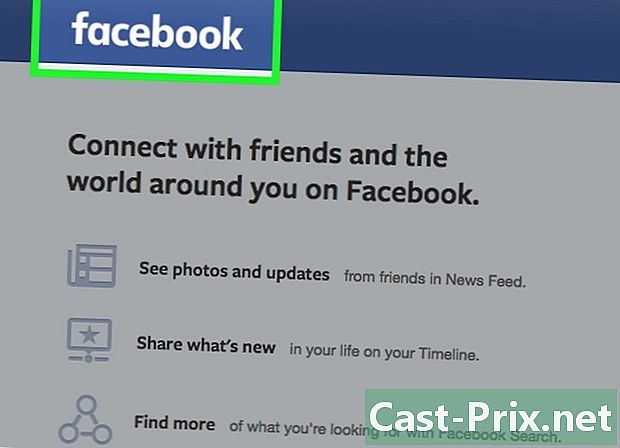
เปิด Facebook. หากคุณไม่ต้องการบล็อกเพื่อนคุณยังคงสามารถป้องกันสิ่งพิมพ์บางส่วนของคุณได้ด้วยตัวเลือก ใครเห็นบ้าง สถานะ- บนมือถือของคุณคลิกที่แอพ Facebook เพื่อเปิดใช้งาน
-
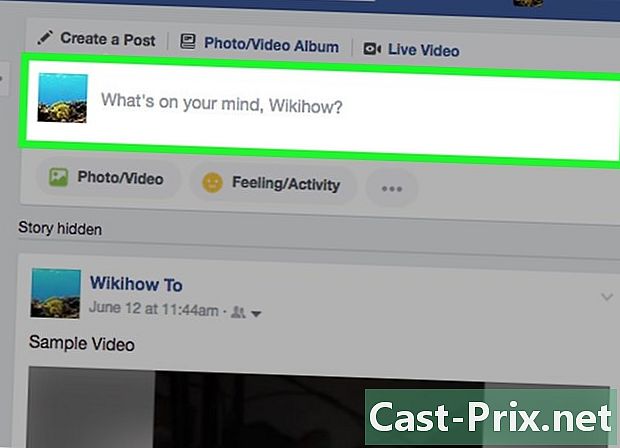
ไปที่ฟิลด์การสร้างสถานะ คุณจะพบฟิลด์นี้ที่ด้านบนของหน้าจอ มันมักจะแสดงหนึ่งในประเภท แสดงตัวเอง ....- บนมือถือคุณจะต้องคลิกที่ฟิลด์การสร้างสถานะเพื่อดูตัวเลือกนี้
-
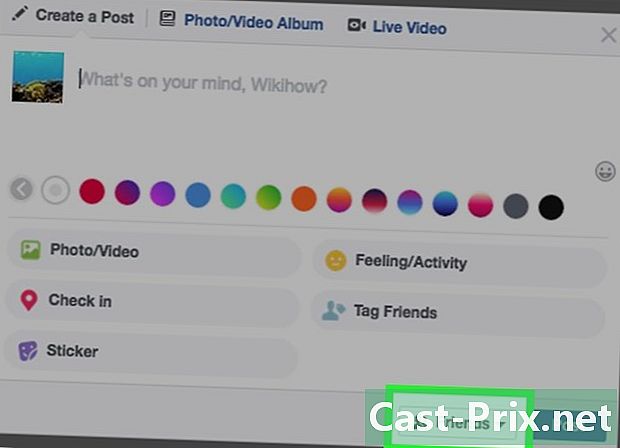
คลิกที่ปุ่ม เพื่อน. อันนี้อยู่ด้านล่างฟิลด์สถานะ การดำเนินการนี้จะแสดงเมนูแบบเลื่อนลงโดยแสดงตัวเลือกของบุคคลที่สามารถดูสถานะของคุณได้- บนมือถือตัวเลือก เพื่อน อยู่ใต้ชื่อของคุณที่มุมซ้ายบน
-
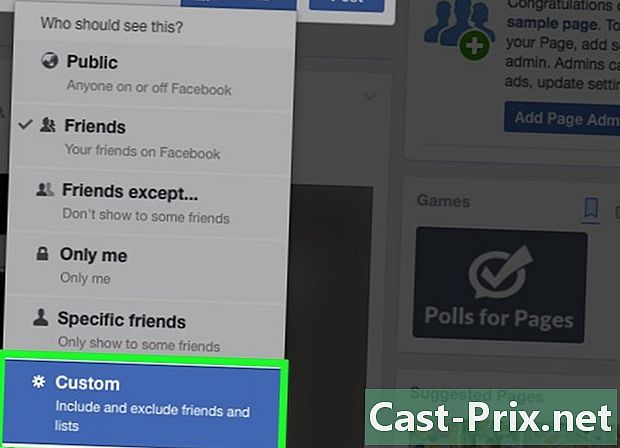
คลิกที่ ขึ้น. จากนั้นคลิกที่ ประเพณี. ตัวเลือก ประเพณี สามารถใช้เพื่อกรองเพื่อนที่คุณไม่ต้องการให้สถานะของคุณปรากฏ- คลิกมือถือ เพื่อนยกเว้น.
- หากคุณทำสิ่งพิมพ์ที่คุณระบุผู้ใช้อย่าลืมลบเครื่องหมายในช่อง เพื่อนของคนที่ระบุเพื่อหลีกเลี่ยงเพื่อนของเพื่อนของคุณที่มีสิทธิ์เข้าถึงสิ่งพิมพ์
-

พิมพ์ชื่อของเพื่อนที่คุณต้องการแยกออก คุณจะต้องพิมพ์ชื่อของบุคคลในฟิลด์ด้านล่าง ไม่อนุญาต. คุณสามารถเพิ่มคนได้มากเท่าที่คุณต้องการในรายการนี้- บนมือถือเพียงคลิกที่วงกลมทางด้านซ้ายของเพื่อนแต่ละคนที่คุณต้องการแยกออกจากสถานะของคุณ
-
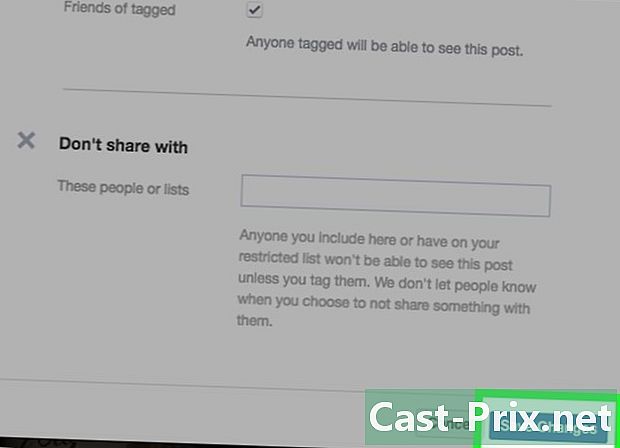
คลิกที่ บันทึกการเปลี่ยนแปลง. เมื่อเสร็จแล้วให้คลิก บันทึกการเปลี่ยนแปลง. ตัวเลือกการแบ่งปันเริ่มต้นของคุณจะเป็น ประเพณี. คุณสามารถนำมันกลับมา เพื่อน ตลอดเวลาจากเมนูเดียวกัน- คลิกมือถือ เสร็จที่มุมขวาบนเพื่อบันทึกการเปลี่ยนแปลง